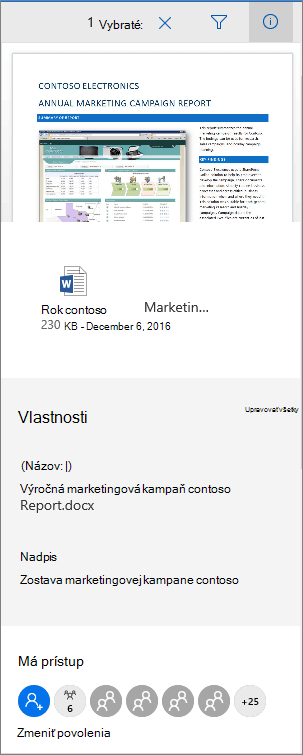Na informačnej table knižnice dokumentov SharePoint môžete zobraziť všetky vlastnosti súboru, priečinka alebo prepojenia. V závislosti od povolení, ktoré vám udelil správca, môžete zobraziť alebo upraviť názov súboru, ktorý je predvolene názov súboru, ktorý ste pôvodne nahrali, a názov, ktorý môžete urobiť popisnejším. Môžete tiež zobraziť miniatúru obsahu položky.
Poznámka: Počet vlastností, ktoré sú k dispozícii na zobrazenie a úpravu pre súbor, priečinok alebo prepojenie, sa môže líšiť v závislosti od toho, ktoré vlastnosti mu vlastník položky alebo správca priradil. Niektoré z týchto vlastností sa môžu vyžadovať.
Zobrazenie informácií o položke v knižnici dokumentov
-
Prejdite do knižnice dokumentov, ktorá obsahuje súbor, priečinok alebo prepojenie, o ktorom chcete zobraziť informácie.
-
Ak sa knižnica zobrazuje v zobrazení zoznamu, vyberte ju kliknutím na ikonu naľavo od súboru, priečinka alebo prepojenia. Ak sa nachádzate v zobrazení miniatúr, vyberte ho kliknutím v pravom hornom rohu obrázka súboru, priečinka alebo prepojenia.
-
V pravom hornom rohu stránky knižnice dokumentov kliknite na ikonu
SharePoint v službe Microsoft 365
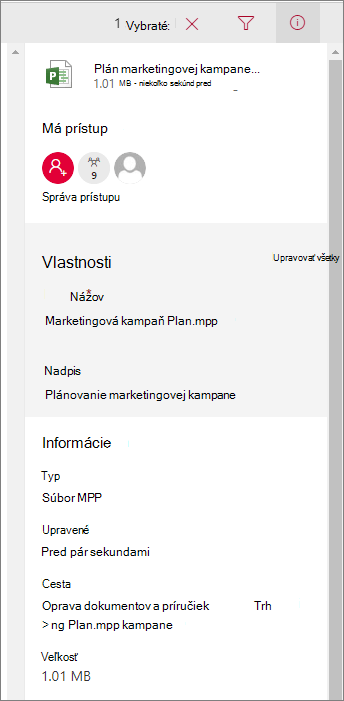
SharePoint Server 2019
Vyzerá vaša obrazovka inak, ako je to znázornené na obrázku? Správca môže mať v knižnici dokumentov nastavené SharePoint klasické prostredie. Ak chcete zobraziť informácie o položke v klasickom prostredí, kliknite pravým tlačidlom myši na položku a vyberte položku Podrobnosti.
Úprava informácií o položke v knižnici dokumentov
-
Prejdite na knižnicu dokumentov obsahujúcu súbor, priečinok alebo prepojenie, ktorého informácie chcete zmeniť.
-
Kliknutím vyberte ikonu naľavo od súboru, priečinka alebo prepojenia. Ak sa nachádzate v zobrazení miniatúr, vyberte ho kliknutím v pravom hornom rohu súboru, priečinka alebo prepojenia.
-
V pravom hornom rohu stránky knižnice dokumentov kliknite na ikonu
-
Kliknite na hodnotu vlastnosti, ktorú chcete upraviť pod názvom vlastnosti, zadajte novú hodnotu a potom na klávesnici stlačte kláves Enter . Zmeny sa automaticky uložia. Ak chcete upravovať viac ako jednu vlastnosť naraz, kliknite na položku Upraviť všetky, upravte vlastnosti, ktoré chcete zmeniť, a potom vyberte položku Uložiť.
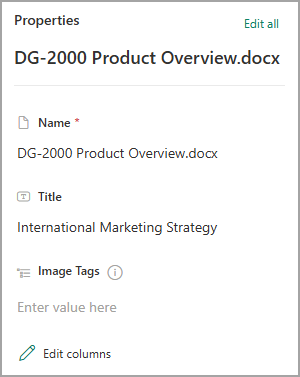
Poznámka: Vyzerá vaša obrazovka inak, ako je to znázornené na obrázku? Správca môže mať v knižnici dokumentov nastavené SharePoint klasické prostredie. Ak chcete upraviť informácie o položke v klasickom prostredí, kliknite pravým tlačidlom myši na položku, vyberte položku Ďalšie a potom vyberte položku Upraviť vlastnosti.
Súvisiace témy
-
Ak chcete vybrať stĺpce, zoradiť a filtrovať položky a uložiť vlastné zobrazenie, pozrite si tému Vytvorenie vlastného zobrazenia knižnice dokumentov.
-
Ak chcete zistiť, ako vrátiť súbory do projektu a vziať ich z projektu, pozrite si tému Vzatie súborov z projektu alebo čítanie súborov v knižnici dokumentov.
Odošlite nám komentár
Bol tento článok užitočný? Ak áno, dajte nám o tom vedieť v dolnej časti tejto stránky. Ak nebol užitočný, dajte nám vedieť, čo vám robilo problém alebo čo chýbalo. Na základe vašich pripomienok skontrolujeme skutočnosti, pridáme informácie a aktualizujeme tento článok.